

Hay muchas maneras diferentes de recuperar archivos eliminados en Linux. Sin embargo, la opción más fácil de usar es una herramienta de terminal llamada Photorec. Con él, los usuarios pueden escanear fácilmente las particiones y discos duros enteros en busca de archivos perdidos. Lo mejor de todo es que la herramienta funciona con todos los tipos diferentes de sistemas de archivos, no solo con los de Linux. Asà es cómo usarlo.
ALERTA DE SPOILER : Desplácese hacia abajo y vea el video tutorial al final de este artĂculo.
Photorec no es algo que se instala por sĂ solo. En cambio, generalmente viene incluido con Testdisk, un poderoso conjunto de herramientas de recuperaciĂłn que le permite al usuario recuperar datos, realizar copias de seguridad y copiarlos de diferentes maneras. El software se usa ampliamente en Linux, especialmente en cĂrculos empresariales de Linux. Para instalarlo en su PC Linux, abra un terminal e ingrese el siguiente comando para obtenerlo.
sudo apt install testdisk
sudo apt-get install testdisk
sudo pacman -S testdisk
sudo dnf install testdisk
sudo zypper install testdisk
Lo más probable es que su sistema operativo Linux también tenga TestDisk como Photorec. Sin embargo, si por alguna razón este no es el caso, considere visitar el sitio web oficial y descargar el programa directamente. Los desarrolladores hacen que el programa esté disponible para distribuciones genéricas de Linux en forma de un archivo de archivo tar.bz2. En el sitio web, dice que el software admite distribuciones de Linux con kernels 2.6 y posteriores.
Obviamente, las distribuciones de Linux en 2017 están muy lejos de kernel 2.6. Dicho esto, al ver cĂłmo es un programa de terminal, los usuarios no deberĂan tener problemas para ejecutarlo.
Para recuperar datos con la herramienta Photorec abra una ventana de terminal. Primero, obtenga acceso a la raĂz en la terminal. El terminal necesita root, ya que la recuperaciĂłn de datos no funciona tan bien sin privilegios de superusuario. Obtenga un shell raĂz con este comando:
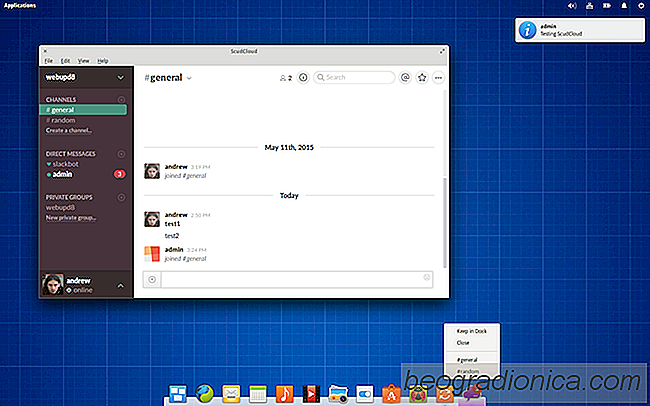
Slack es quizás la herramienta más grande de mensajerĂa instantánea colaborativa y en equipo, y millones de personas la usan todos los dĂas para comunicarse con compañeros de trabajo, universidades y compañeros de equipo. Slack tiene soporte en muchas plataformas diferentes, como Windows, MacOS, Android, iOS e incluso Linux.

Si está buscando una versión liviana basada en Ubuntu de Linux, pero ya ha probado las opciones habituales, Bohdi Linux puede ser algo para investigar. Para empezar, Bohdi se ejecuta en el entorno de escritorio de Enlightenment. Este entorno es perfecto para este caso de uso, ya que Enlightenment usa en promedio alrededor de 100 MB.